Créer, utiliser et configurer un Webhook
À propos des Webhooks
Un webhook permet de transmettre les données d’appels de votre compte Dexem Cloud IVR (nouvel appel reçu…) vers les outils que vous avez l’habitude d’utiliser au quotidien (CRM, outils de collaboration interne, ERP, SI…).
Son objectif est de vous notifier directement dans des applications tierces, sans avoir recours aux services Web.
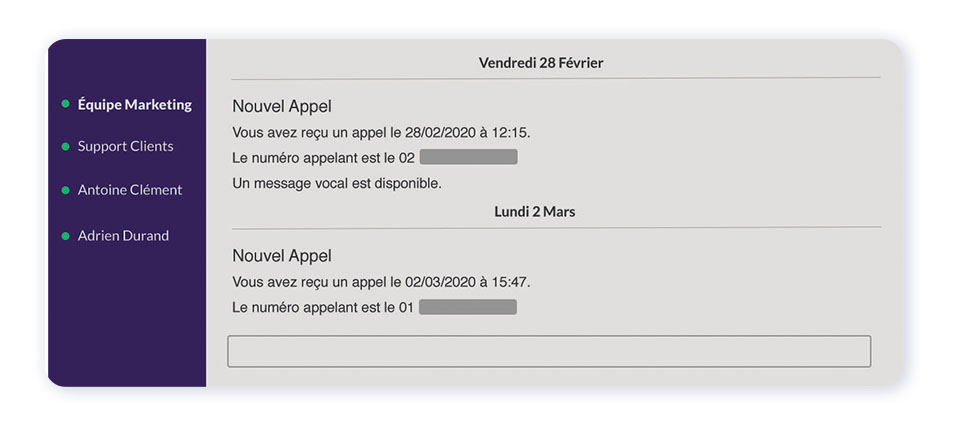
Remarque
Les webhooks permettent uniquement d’envoyer des données d’appels de votre compte Dexem Cloud IVR vers vos applications. Ils ne permettent pas d’en recevoir en sens inverse.
Créer un webhook
Avant d’ajouter et de configurer des webhooks, il est nécessaire d’activer la fonctionnalité pour l’ensemble du compte.
Pour cela, rendez-vous dans l’onglet Intégrations et cliquez sur la card correspondante.
Vous accédez à la liste des webhooks disponibles dans votre compte que vous pouvez modifier ou supprimer. Dans le cas où vous n’avez encore aucun webhook configuré vous pouvez, depuis cet espace, ajouter un premier webhook.
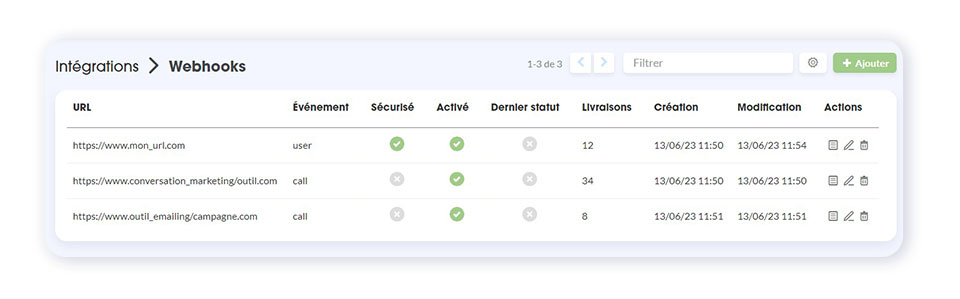
Configurer un webhook
Pour ajouter un nouveau webhook, cliquez sur le bouton Ajouter, situé en haut à droite de la liste des webhooks.
Dans le formulaire qui s’affiche, renseignez le nom de votre webhook, ainsi que l’URL à laquelle les notifications seront envoyées.
Remarque
Si vous utilisez des solutions tierces qui fournissent des connecteurs (ex : Zapier), l’URL est à récupérer directement dans cette solution. Dans le cas de webhooks paramétrés pour notifier des outils propriétaires, l’URL à renseigner est celle de la page que vous souhaitez notifier.
Complétez ensuite le champ Evénement, qui correspond au type d’événement pour lequel vous souhaitez être notifié. Sélectionnez le type d’événement souhaité parmi les suivants :
- cdr (pour Call Detail Record) : en fin de conversation, le webhook transmet les informations de l’appel.
- call : vous êtes notifié à chaque appel reçu.
- user : vous êtes notifié de chaque action réalisée dans le compte par un utilisateur déclaré de votre compte.
La case Activé peut être cochée ou décochée à tout moment si vous souhaiter mettre en pause le webhook.
Enfin, le champ Restreindre à vous permet de limiter l’action du webhook à un numéro ou un utilisateur spécifique.
Si vous avez sélectionné cdr ou call comme type d’événement, choisissez Restreindre à – Application, puis sélectionnez dans le champ Application le numéro sur lequel s’appliquera l’action du webhook.
Si vous avez sélectionné user comme type d’événement, choisissez Restreindre à – Utilisateur, puis sélectionnez l’utilisateur pour lequel s’appliquera l’action du webhook.
Cliquez ensuite sur Créer pour enregistrer votre webhook.
Pour modifier ou supprimer un webhook, cliquez simplement sur l’icône correspondant à droite du tableau.
Consulter les détails d’un webhooks
La liste des webhooks configurés vous donne quelques informations sur leurs performances. Par exemple, la colonne Livraisons vous indique le nombre de fois où la notification a été envoyée par le webhook.
Vous pouvez également consulter le détail des informations envoyées en cliquant sur l’icône Livraison, colonne Actions. Un tableau récapitulatif des envois du webhook sélectionné s’affiche. Cliquez sur le sélecteur de période au-dessus du tableau pour filtrer les envois sur la plage de dates qui vous intéresse.
La colonne Statut et son icône vert vous permettent de savoir si l’envoi souhaité a été effectué avec succès.
Enfin, en cliquant sur l’icône Consultation dans la colonne Actions, vous pouvez visualiser l’intégralité des informations envoyées par le webhook sous forme de code.
